Microsoft 365 Copilot est un nouveau chatbot pour la suite d’applications Office et d’autres produits et services Microsoft. Il utilise la même technologie déjà disponible sur Bing Chat, mais cette nouvelle expérience est adaptée au travail.
La nouvelle technologie vise à changer la façon dont les gens travaillent au bureau en utilisant l’intelligence artificielle pour effectuer un large éventail de tâches autrement, cela pourrait prendre beaucoup de temps, aidant les utilisateurs à être plus productifs et à utiliser leur temps plus efficacement.
Ce guide explique brièvement ce qu’est le Copilot et comment il fonctionne.
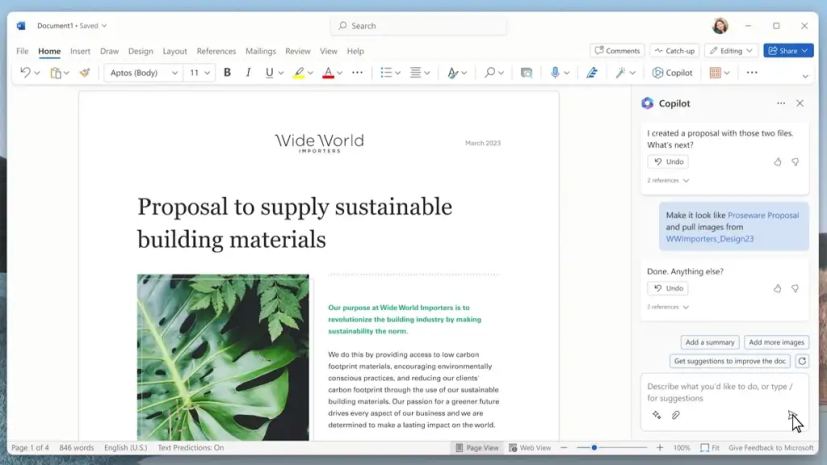 Écran @media uniquement et (min-width : 0px) et (min-height : 0px) { div[id^=”bsa-zone_1659356505923-0_123456″] { min-largeur: 300px ; hauteur min : 250 px ; } } Écran @media uniquement et (min-width : 640px) et (min-height : 0px) { div[id^=”bsa-zone_1659356505923-0_123456″] { min-width : 300px ; hauteur min : 250 px ; } }
Écran @media uniquement et (min-width : 0px) et (min-height : 0px) { div[id^=”bsa-zone_1659356505923-0_123456″] { min-largeur: 300px ; hauteur min : 250 px ; } } Écran @media uniquement et (min-width : 640px) et (min-height : 0px) { div[id^=”bsa-zone_1659356505923-0_123456″] { min-width : 300px ; hauteur min : 250 px ; } }
Qu’est-ce que Microsoft 365 Copilot ?
Copilot est un nouvel assistant numérique IA conçu avec ChatGPT version 4 et Microsoft Graphs pour les applications Microsoft 365 (Office), y compris Word, Excel, PowerPoint, Outlook, Microsoft Teams, et autres produits et services. Oui, vous aurez besoin d’un Abonnement Microsoft 365 pour accéder à la fonctionnalité.
Le chatbot apparaîtra comme une barre latérale sur l’application (similaire à l’intégration Bing Chat disponible sur Microsoft Edge) que vous pouvez utiliser pour poser des questions complexes et commandez l’application en utilisant le langage naturel pour effectuer différentes tâches.
Le chatbot peut également apparaître au milieu d’un document lorsque vous mettez en surbrillance un paragraphe avec des suggestions pour écrire le contenu en un seul clic ou corriger les erreurs de grammaire.
Les choses que vous pouvez faire avec Copilot dépendent de l’application que vous utilisez. Par exemple, dans Microsoft Word, vous pouvez demander à Copilot de créer le contenu d’un document sur un sujet spécifique ou basé sur des données disponibles dans un autre document. Sur PowerPoint, vous pouvez demander à créer une présentation ou styliser la présentation d’une certaine manière.
Copilot for Word (Source : Microsoft)
Dans Excel, en utilisant le langage naturel, vous pouvez demander au chatbot de créer ou d’analyser les données du tableau. Dans Outlook, l’IA peut résumer les e-mails, vous aider à composer des réponses par e-mail et vous aider à donner un sens aux informations contenues dans un fil d’e-mails. Enfin, sur Teams, l’IA peut résumer les réunions, préparer les gens avec des mises à jour sur des projets spécifiques, déterminer l’heure de planifier une réunion, et plus encore.
Une autre caractéristique qui distingue Copilot est qu’il ne peut pas seulement analyser les informations dans les fichiers en cours mais aussi dans d’autres documents que vous avez stockés dans le cloud. Par exemple, dans Word, vous pouvez interroger le chatbot pour créer une proposition basée sur les notes client que vous avez dans OneNote et un autre document Word.
Copilot sera également disponible dans d’autres produits, tels que Business Chat, Viva Engage et autres.
Comment fonctionne Microsoft 365 Copilot ?
Copilot ne se contente pas de se connecter à ChatGPT à Microsoft 365. Au lieu de cela, la technologie utilise le « système Copilot », qui combine les applications Microsoft 365 avec les données Microsoft Graph et la technologie de ChatGPT version 4.
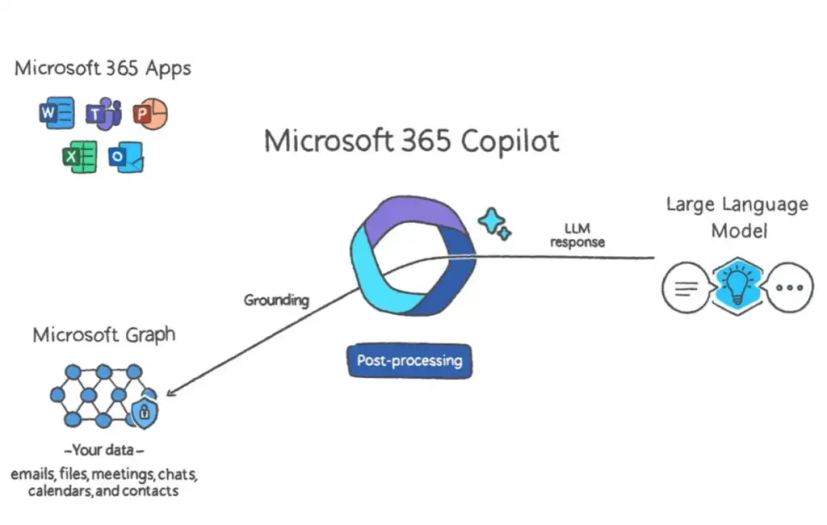 Système Copilot (Source : Microsoft)
Système Copilot (Source : Microsoft)
Si vous vous demandez comment fonctionne Copilot, cela effacera Si vous posez une question dans Word, le chatbot enverra les données à Microsoft Graph pour analyser et donner un sens à la requête, puis les données seront envoyées au modèle de langage ChatGPT.
Une fois ChatGPT a la réponse, il renvoie les données à Microsoft Graph pour d’autres contrôles de mise à la terre, de sécurité et de conformité avant de montrer la réponse à l’utilisateur dans l’application.
Microsoft souligne également que le nouveau Copilot n’est pas parfait et il fera des erreurs. Cependant, la société vante les erreurs comme quelque chose de « utilement faux » qui vous donnera toujours une longueur d’avance sur le sujet.
Écran @media uniquement et (min-width : 0px) et (min-height : 0px) { div[id^=”bsa-zone_1659356403005-2_123456″] { min-width : 300px ; min-height : 250px ; } } Écran @media uniquement et (min-width : 640px) et (min-height : 0px) { div[id^=”bsa-zone_1659356403005-2_123456″] { largeur min : 300px; hauteur min: 250px; } }